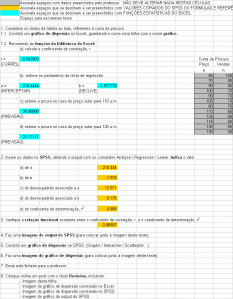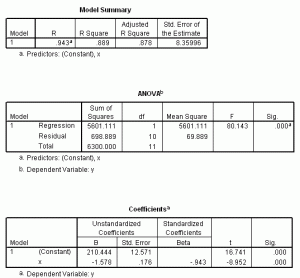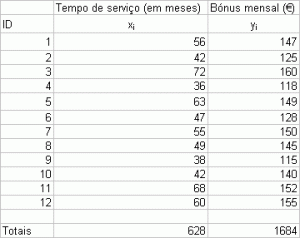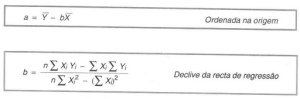Revisões Junho 16, 2008
Posted by netodays in Regressão linear simples, SPSS.add a comment
Verifique o mail.
As imagens do exercício deverão assemelhar-se às seguintes.
Curva da Procura Maio 24, 2008
Posted by netodays in Regressão linear simples, SPSS.add a comment
A curva da procura indica a cada preço de um produto X, a quantidade que os consumidores desejam adquirir.
Considere os seguintes dados referentes à procura de óculos de sol da marca A.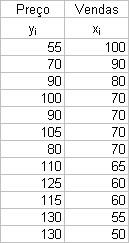
1. Recorrendo às funções da biblioteca do Excel:
a) Estime os parâmetros da recta de regressão;
b) Estime o valor das vendas, no caso do preço subir para 110.
2. Recorrendo ao SPSS, indique:
a) a;
b) o desvio-padrão associado a a;
c) b;
d) o desvio-padrão associado a b;
e) o coeficiente de determinação.
Nota: Analyze / Regression / Linear
3. Construa o gráfico de dispersão da distribuição no SPSS.
Nota: Graphs / Interactive / Scatterplot…
Regressão linear simples: Método dos Mínimos Quadrados Maio 10, 2008
Posted by netodays in Coeficiente de Determinação, Regressão linear simples, SPSS.add a comment
Considere-se a tabela seguinte, que apresenta o bónus recebido pelos funcionários de uma dada empresa, expresso em euros (variável y), e o respectivo tempo de serviço, em meses (variável x).
O gráfico de dispersão, bem como o cálculo do coeficiente de correlação de Pearson, r, evidenciam forte correlação positiva.
O Excel permite adicionar rectas de tendência em modo gráfico, mas esse procedimento não é recomendado, visto que corresponde a desenhar as rectas “a olho”.
A forma mais comum de calcular as rectas de regressão é através do Método dos Mínimos Quadrados.
Representando a recta de regressão pela fórmula:
y = a + bx
em que y é a variável dependente,
x é a variável independente,
a é uma constante que indica a distância da intercepção do eixo dos yy,
b é uma constante que indica o declive da recta.
Evidentemente que os valores de a e b podem calcular-se no Excel, usando-o como um caderno quadriculado apenas um pouco mais sofisticado. Como é suposto o acompanhamento do blogue pelos manuais, apenas se indicam abaixo as fórmulas de cálculo de a e de b:
Para calcular a e b por este processo é preferível utilizar as fórmulas computacionais, que são equivalentes às anteriores, mas mais simples:
Seguindo este processo será necessário realizar os seguintes cálculos adicionais:
E então será fácil chegar aos valores da recta de regressão:
Outra alternativa é utilizar as funções da biblioteca do Excel.
O a calcula-se com a função INTERCEPTAR.
O b calcula-se através da função DECLIVE.
A previsão pode fazer-se por substituição directa de valores na função y = 80.77773 + 1.138005 x ou utilizando a função PREVISÃO. Para um funcionário com 45 meses de serviço, ambos os processos estimam um bónus de 131.988 €.
A qualidade da regressão é indicada pelo Coeficiente de Determinação: 
O Coeficiente de Determinação varia entre 0 (zero) e 1 (um). Quanto mais próximo da unidade estiver o Coeficiente de Determinação, tanto maior será a validade da regressão (no seu conjunto).
Também se pode apreciar a validade da cada um coeficientes a e b isoladamente. Em princípio, os coeficientes serão tanto mais fiáveis quanto menores forem os seus desvios padrão.
O output do SPSS oferece-nos as estatísticas referidas depois de introduzir os dados (NOTA: Funciona o copy/paste a partir do Excel) e dos seguintes comandos:
Analyze / Regression / Linear
Os valores referidos ao longo do post estão sublinhados a vermelho.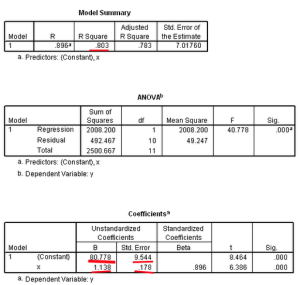
O SPSS também constrói o gráfico de dispersão, da distribuição. Para obter a imagem abaixo foram seguidos os seguintes passos: Graphs / Interactive / Scatterplot… 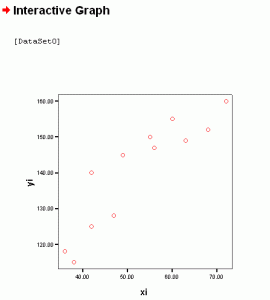
1. Retome os valores do exercício apresentado, admitindo que todos os trabalhadores têm menos um ano de serviço, mas que o bónus mensal se mantém.
1.1. Recalcule o valor de a e de b utilizando:
a) o Excel como um caderno sofisticado;
b) as funções da biblioteca do Excel.
1.2. Estime o bónus mensal para um trabalhador com 60 meses de serviço:
a) por substituição na função y = a + bx;
b) recorrendo às funções da biblioteca do Excel.
1.3. Construa um gráfico de dispersão com os novos dados. Compare o gráfico obtido com o apresentado no post.
1.4. Recalcule o coeficiente de correlação. Compare o valor obtido com o anterior.
1.5. Compare os valores de a e de b obtidos no exercício com os apresentados no post.
2. Recorrendo ao SPSS, indique:
a) a;
b) o desvio-padrão associado a a;
c) b;
d) o desvio-padrão associado a b;
e) o coeficiente de determinação.
Nota: Analyze / Regression / Linear
3. Construa o gráfico de dispersão da distribuição no SPSS.
Nota: Graphs / Interactive / Scatterplot…